O iPhone está bloqueado e você não consegue se lembrar da senha? Este é um problema muito comum de usuários de smartphones. A proteção da senha existe para proteger dispositivo contra uso não autorizado, mas se o próprio usuário esquecer a senha, ele perderá automaticamente a capacidade de acessar dispositivo. Mas se você digitou a senha errada do iPhone 10 vezes, dispositivo será desabilitado completamente e você terá que passar por uma medida específica para obter acesso novamente.
- Parte 1. Porque o iPhone fica Inativo após Quantas Vezes Senha Está Errada?
- Parte 2. Como Recuperar a Senha Errada do iPhone?
Parte 1. Porque o iPhone fica Inativo após Quantas Vezes Senha Está Errada?
iPhones é concebido para tomar medidas diferentes, dependendo do número de senhas incorretas digitadas por você. Todas as informações estão listadas na tabela abaixo.
| Vezes | Mensagem na Tela | Ação ou Consequência |
|---|---|---|
| 1-5h | Notificações dizendo que a senha está errada | Tente outra vez |
| 6 | iPhone está desativado, tente novamente em 1 minuto | Espere 1 minuto e tente novamente |
| 7 | iPhone está desativado, tente novamente em 5 minutos | Espere 5 minutos e tente novamente |
| 8 | iPhone está desativado, tente novamente em 15 minutos | Espere 15 minutod e tente novamente |
| 9 | iPhone está desativado, tente novamente em 60 minutos | Espere 60 minutos e tente novamente |
| 10 | Iphone está inativo. conectar ao iTunes | iPhone está completamente desativado |
Parte 2. Como Recuperar a Senha Errada do iPhone?
iPhone bloqueado por erro de senha. Este é procedimento operacional padrão de segurança para quase todos os smartphones.
É verdade que a segurança do iPhone é mais rígida em comparação com outros dispositivos, função referida é adicionada para proteger dispositivo e dados internos. Portanto, se você perder acesso ao seu iPhone após inserir a senha errada, use as soluções discutidas a seguir.
Solução 1. Senha Errada do iPhone 10 vezes? Forçar Reinício
Dispositivo está bloqueado devido à senha incorreta do iPhone, você deve forçar reinício do dispositivo. O reinício forçado do iPhone é um procedimento muito simples, dê uma olhada
iPhone 8, iPhone X e iPhone 11
Essas são os produtos mais recentes do iPhone e o procedimento de reinicialização forçada é bem diferente entre eles.
Etapa 1: Toque e solte botão Aumentar volume e, em seguida, faça o mesmo com botão Diminuir volume.
Etapa 2: Em seguida, pressione e segure botão lateral até que logotipo da Apple fique visível na tela.
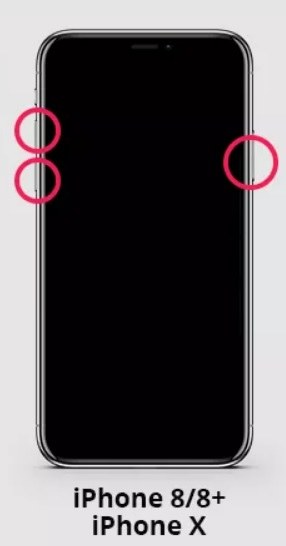
iPhone 7 e 7 Plus
O método de reinicialização forçada será um pouco diferente em comparação com o anterior;
Etapa 1: Simultaneamente, mantenha pressionado botão Lateral e Diminuir volume por alguns segundos.
Etapa 2: Logotipo da Apple aparecerá na tela após alguns segundos, solte botões.
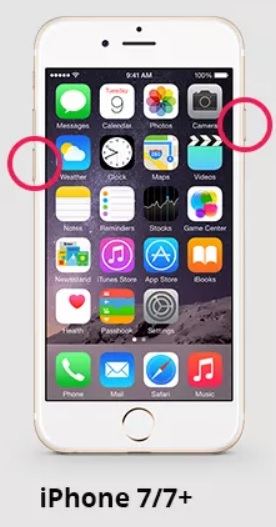
iPhone 6 ou mais antigo
Etapa 1: Você deve segurar botões Liga / Desliga e Início simultaneamente por apenas alguns segundos.
Etapa 2: Alguns segundos depois, logotipo da Apple será exibido na tela, solte botões imediatamente.
Solução 2. Tempo de Bloqueio de Senha Errada do iPhone? Usando PassFab iPhone Unlocker
Se a reinicialização forçada do dispositivo não funcionar após digitar a senha errada do iPhone, o uso de um software desbloqueador profissional do iPhone seria a melhor maneira possível para a recuperação do dispositivo.
Existem vários desses programas disponíveis, mas recomendamos uso de PassFab iPhone Unlocker. Este é um programa muito dedicado com a capacidade de acessar um iPhone em situações enquanto o usuário está à vontade.
Basicamente, PassFab iPhone Unlocker é muito fácil de operar, vamos dar uma olhada:
Passo 1: Baixe e instale o programa em seu computador e conecte seu iPhone bloqueado a ele.
Passo 2: Depois disso, inicie o programa. Clique em " Começar a Desbloquear" para continuar.

Passo 3: Agora, no painel seguinte, clique no botão " Começar ".

Passo 4: Depois disso, você será direcionado para a página do firmware. Depois de selecionar o pacote de firmware associado, clique em "Download".
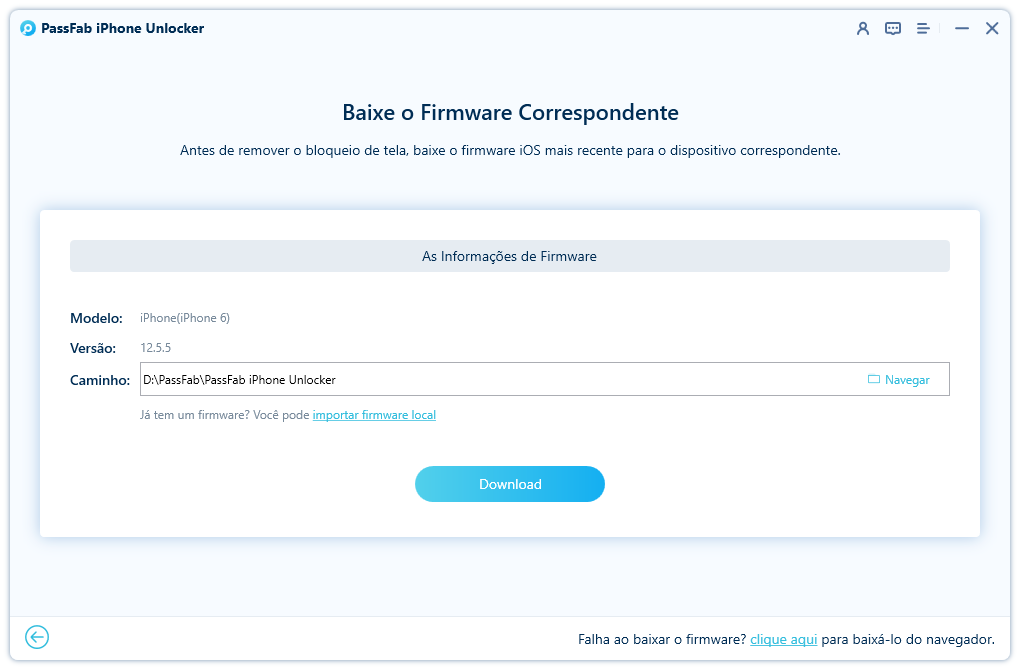
Passo 5: Após o download do firmware com sucesso, clique em " Desbloquear " e o programa iniciará imediatamente o desbloqueio do dispositivo sem solicitar nenhuma senha.
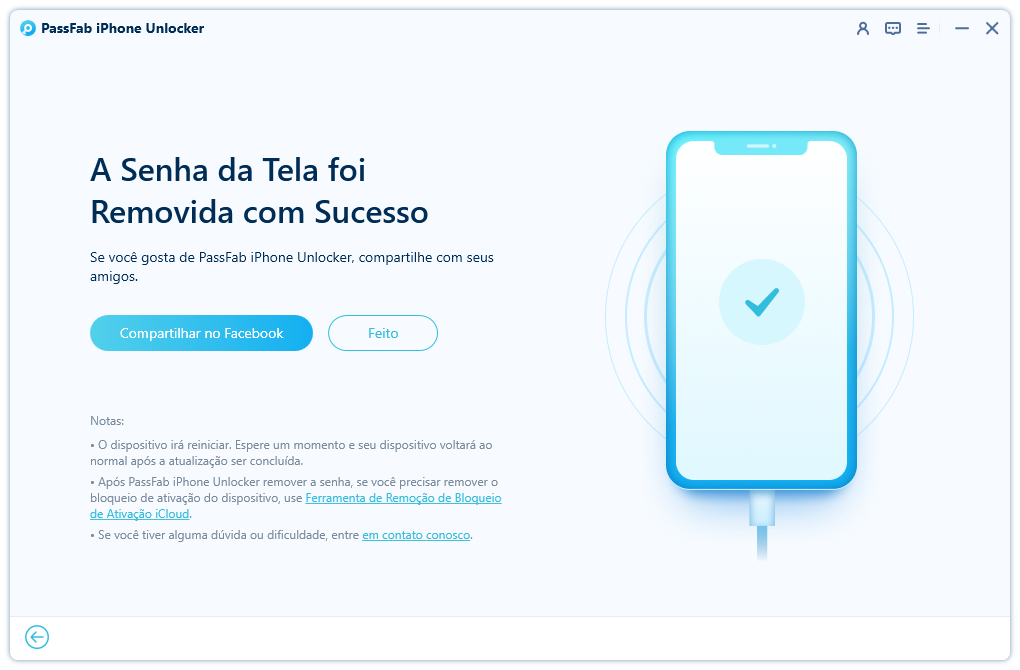
Esta é uma dos métodos mais eficazes de acessar iPhone bloqueado e desativado.
Solução 3. Senha Errada do iPhone Muitas Vezes? Use iTunes Restore
Restaurar o dispositivo também será muito eficaz quando você estiver enfrentando bloqueio de senha errados do iPhone muitas vezes. Você poderá restaurar iPhone através do aplicativo iTunes, mas fazer isso também apagará todos os dados do seu iPhone.
Portanto, restaurar o dispositivo é arriscado, mas será eficaz para fornecer a você acesso ao seu iPhone novamente. Os passos são simples, dê uma olhada:
Passo 1: Conecte seu iPhone bloqueado a um computador onde iTunes já está instalado.
Passo 2: Você tem de esperar alguns segundos para que aplicativo detecte iPhone, após a detecção, aplicativo será iniciado automaticamente.
Passo 3: No painel de iTunes, clique em " Summary " no lado esquerdo do painel. Depois disso, clique no botão " Restore Backup " à direita.
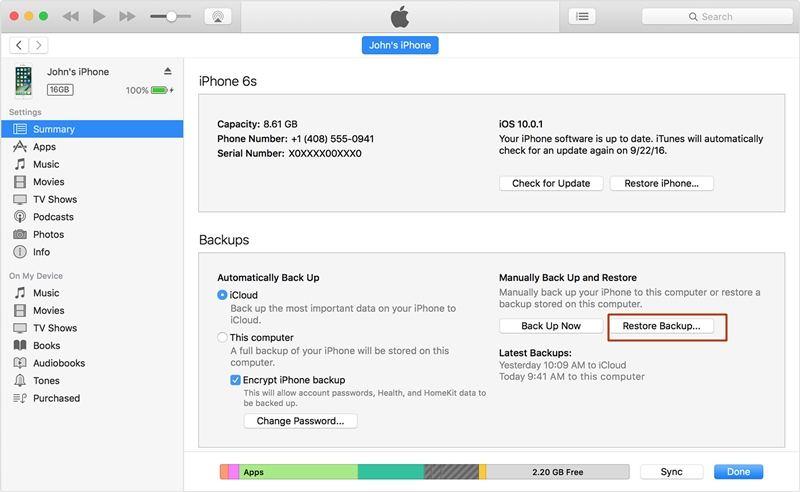
Passo 4: Haverá um pop-up, clique em " Restore " na mensagem e dispositivo será reiniciado.
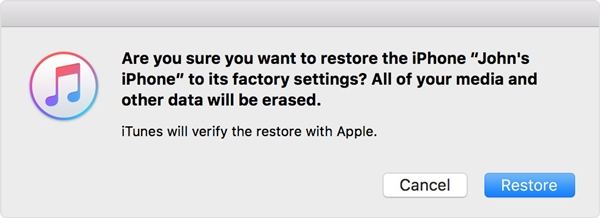
Esta é uma das formas oficiais de acessar o iPhone bloqueado, mas devido ao problema de perda de dados, não recomendamos este procedimento.
Solução 4. Senha Errada do iPhone? Usando Find My iPhone App
Por último, mas não menos importante, se você estiver enfrentando um problema com a senha errada do iPhone, poderá obter acesso ao dispositivo novamente por meio da função Find My iPhone oficial da Apple.
Essa função é introduzida como uma forma descomplicada de localizar dispositivos da empresa remotamente. Você só precisará usar seu ID Apple e senha, mas usando este procedimento, você também poderá apagar dispositivo.
Essa função é introduzida para que os usuários possam apagar seu dispositivo iOS se for roubado, a fim de proteger sua privacidade. Assim, você poderá usar esta função para acessar iPhone inativo novamente.
Etapa 1: Abra o site do iCloud em um navegador em seu computador. Você deve fazer o login usando seu ID Apple e senha.
Etapa 2: Em seguida, navegue até "Find My iPhone" e clique em "All Devices". Todos os dispositivos iOS serão listados que estão vinculados ao seu ID Apple. Escolha o iPhone bloqueado.
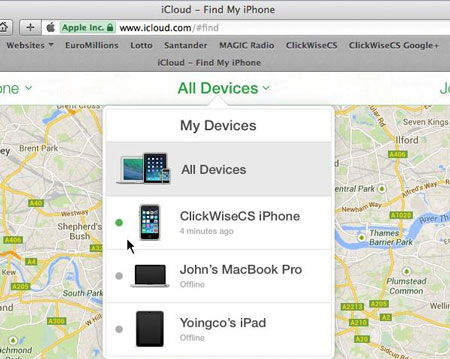
Etapa 3: Agora, haverá algumas opções acessíveis para você, mas você precisa clicar em " Erase iPhone " para obter o acesso novamente.
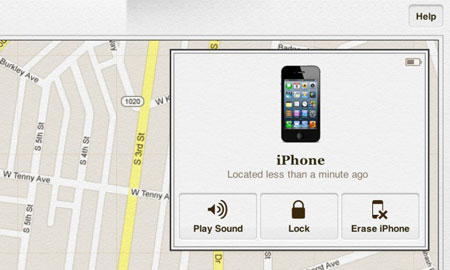
Resumo
Portanto, se você digitar a senha errada algumas vezes no iPhone; o dispositivo será inativo completamente de acordo com sua programação. Esta é uma medida de segurança projetada para a proteção dos dispositivos. Portanto, se você estiver em uma situação semelhante, terá que usar os métodos especificados para acessar iPhone novamente. Embora, entre todos os procedimentos, recomendamos uso de PassFab iPhone Unlocker de PassFab, pois é muito eficaz e fornece acesso sem apagar todos os arquivos.
